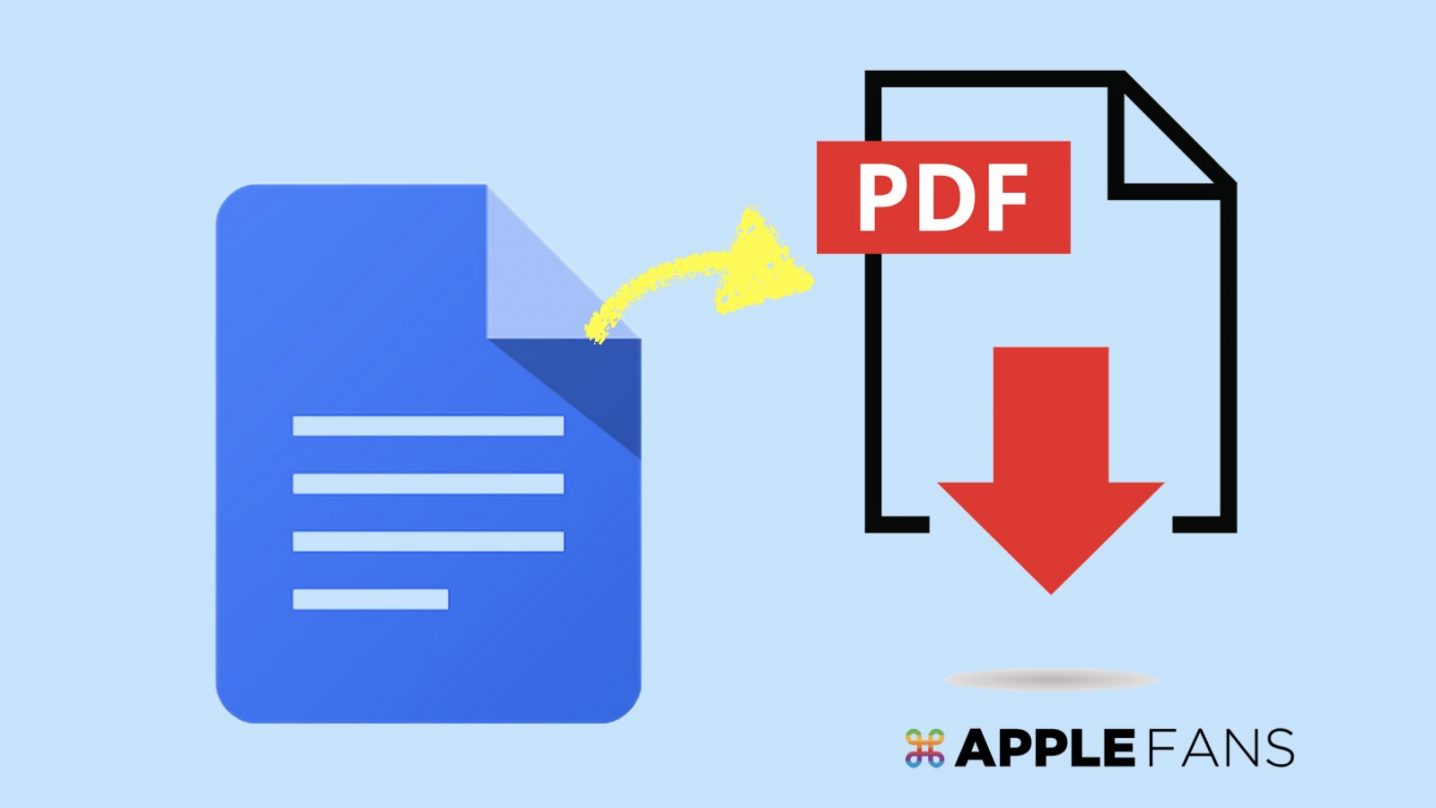Google 文件(Google Docs)是由 Google 提供的免費線上文件編輯軟體,不僅可以和他人共享編輯,也能使用各種進階功能。當你完成編輯後,可以選擇將檔案下載為不同格式,如:Word、PDF、純文字等,為了避免格式錯誤,許多人都會儲存為 PDF 檔案。因此,這篇教學內容將分享如何在電腦版 Google 文件及 iOS App 上,將 Google 文件轉換為 PDF 格式。
如何將 Google 文件 輸出成 PDF 檔案?
電腦版
方法一:從表單選項中執行
在 Google 文件上的表單選項裡,選擇「檔案」選項,再點選「下載」,然後就可以選擇「PDF 文件」的格式,Google 就會自動輸出成 PDF 檔案,並儲存在你的電腦上。
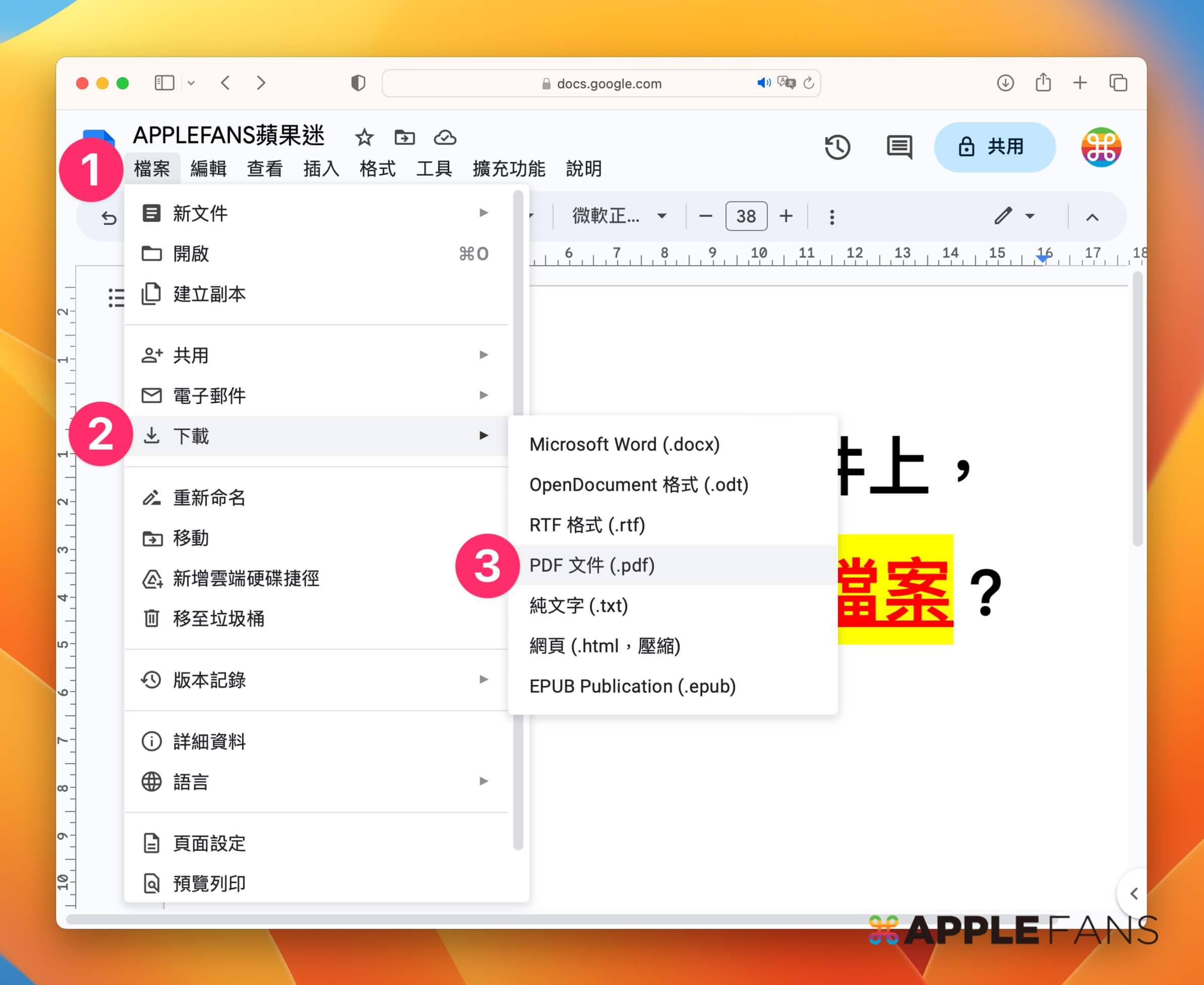
方法二:直接輸入轉換語法
另外,在電腦版上的 Google 文件還可以直接輸入轉換語法,就可以直接下載成 PDF 檔。
在網址列上,將連結最後的 “edit” 改成 “export?format=pdf “,按下 Enter 輸入鍵後,Google 就直接下載儲存 PDF 文件在你的電腦上,是不是感覺很帥呢~
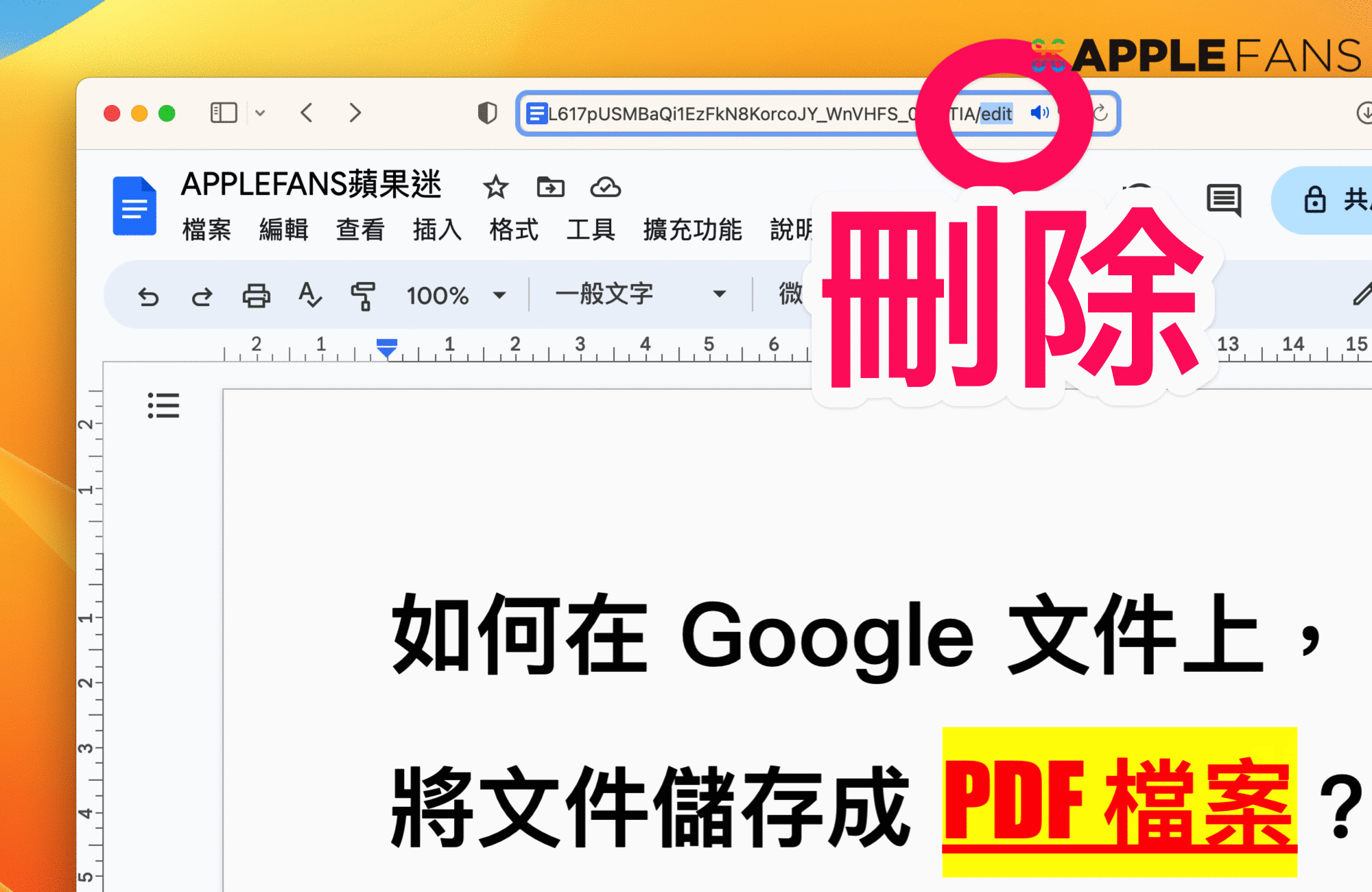
iOS app
在手機 app 上就沒辦法像電腦版,可以直接輸入很帥的語法,就只能依靠原本 app 上做的選項。
在 Google 文件 app 裡,選擇要輸出成 PDF 的文件,選擇右上「⋯」>「共用與匯出」,接下來就是選 PDF 格式,就可以將 PDF 檔案直接傳給朋友,或者儲存至雲端硬碟。

總結
轉換成 PDF 檔案的好處,就是它具有可攜性、兼容性、易於分享的優勢,因為 PDF 檔案是一種跨平台的檔案格式,即使你要分享的對象不使用相同的系統或應用程式,他們也可以輕鬆查看 PDF 檔案,並且文件裡的格式也不會跑版,另外,PDF 檔案還可以使用密碼來增加內容的安全性,這幾招 Google 文件轉成 PDF 學起來了嗎?
- 相關文章:iPhone 必學技巧之一,如何透過 iPhone 編輯 PDF 文件?
- 相關文章:日常清單好幫手 – 如何將 iPhone 和 Mac 的 提醒事項 列表輸出成 PDF 文件?
- 相關文章:讓分享的方式更多元 – 如何將 iPhone 和 Mac 的 備忘錄 輸出成 PDF 文件?
如果想第一時間看到更多 Apple 相關資訊,請追蹤蘋果迷粉絲團以掌握最新訊息,並且訂閱我們 YouTube 頻道,取得直播第一時間通知,或者加入蘋果迷社團跟大家一起討論使用心得哦~
如果想要與蘋果迷近距離聊天,可以加入我們的 YouTube 頻道會員,前往會員專屬的 Discord 聊天室找我們。